Rumah >Tutorial sistem >Siri Windows >Bagaimana untuk menetapkan mikrofon set kepala menjadi senyap dalam win10_Cara menetapkan mikrofon set kepala menjadi senyap dalam win10
Bagaimana untuk menetapkan mikrofon set kepala menjadi senyap dalam win10_Cara menetapkan mikrofon set kepala menjadi senyap dalam win10
- WBOYWBOYWBOYWBOYWBOYWBOYWBOYWBOYWBOYWBOYWBOYWBOYWBke hadapan
- 2024-03-27 16:20:07802semak imbas
Editor PHP Xigua mengajar anda cara menyelesaikan masalah fon kepala dan mikrofon senyap dalam komputer win10. Apabila menggunakan fon kepala, kadangkala tiada bunyi daripada mikrofon, menjejaskan panggilan biasa dan input suara. Masalah ini boleh diselesaikan dengan mudah dengan persediaan yang mudah. Artikel ini akan memperkenalkan penyelesaian kepada masalah mikrofon fon kepala senyap dalam komputer win10, supaya anda boleh menyelesaikannya dengan mudah!
1 Klik kanan pembesar suara di penjuru kanan sebelah bawah dan pilih [Open Sound Settings].
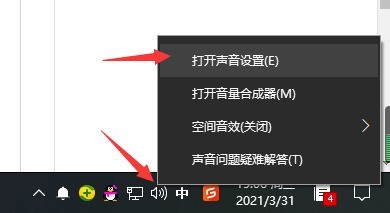
2. Klik [Panel Kawalan Bunyi].
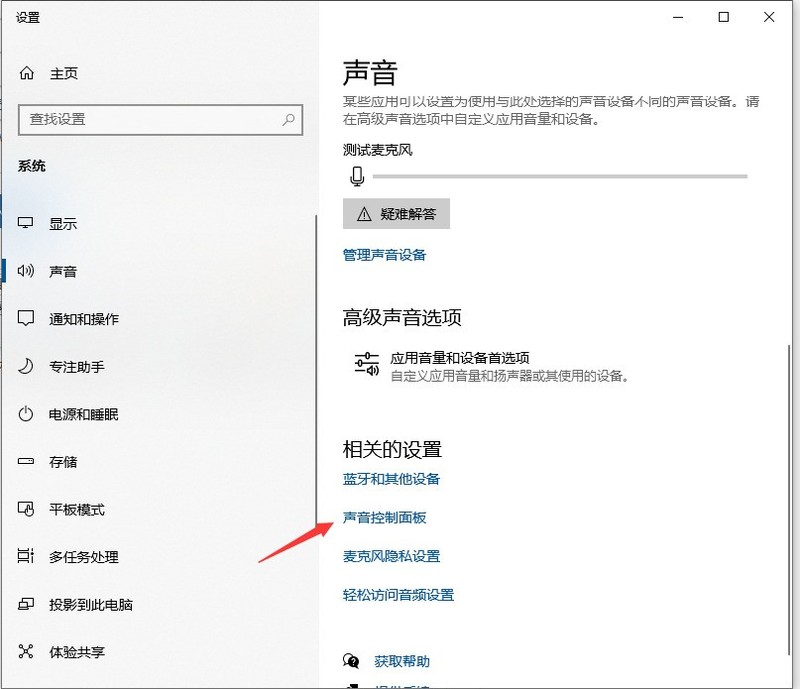
3 Klik [Mikrofon] dalam antara muka [Rakaman] untuk mengesahkan.
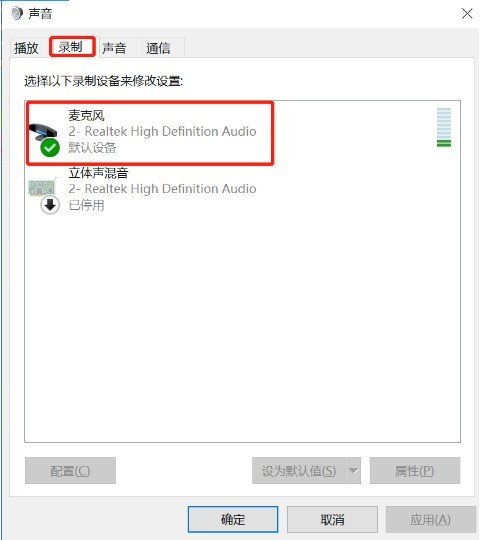
4. Laraskan kelantangan bunyi dengan menyeret mikrofon dalam antara muka [Tahap].
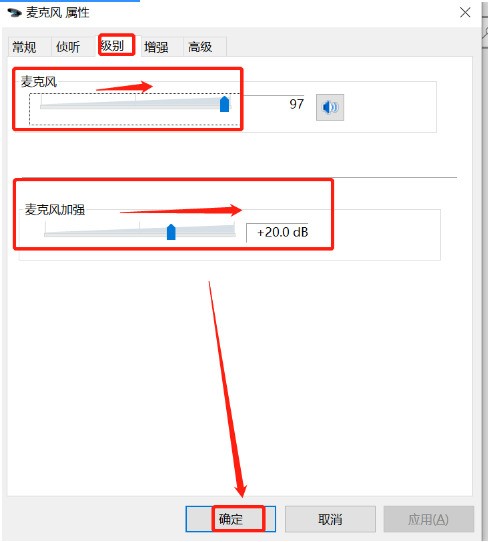
Atas ialah kandungan terperinci Bagaimana untuk menetapkan mikrofon set kepala menjadi senyap dalam win10_Cara menetapkan mikrofon set kepala menjadi senyap dalam win10. Untuk maklumat lanjut, sila ikut artikel berkaitan lain di laman web China PHP!

